Bluetooth® 接続 (ペアリング)
Bluetooth Low Energy に対応したスマートフォンを、簡単な接続設定 (ペアリング) でカメラと接続します。
- ペアリング設定を行うと、カメラとのWi-Fi接続も自動で行います。
カメラとペアリングする
準備
- 1スマートフォンのBluetooth機能をONにする
操作
- 1スマートフォンで「LUMIX Sync」を起動する
機器(カメラ)登録についてのメッセージが表示されます。
「次へ」を選んでください。 - 2表示されるガイドの内容を確認し、カメラを登録する画面が表示されるまで、「次へ」を選ぶ
- 3カメラをBluetoothのペアリング待機状態にする

 [
[ ]
] [Bluetooth]
[Bluetooth] [Bluetooth]
[Bluetooth] [設定]
[設定] [ペアリング]
[ペアリング]-
カメラがペアリングの待機状態になり、デバイス名が表示されます。
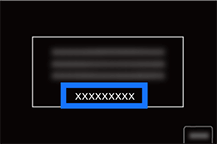
-
カメラがペアリングの待機状態になり、デバイス名が表示されます。
- 4「LUMIX Sync」でカメラのデバイス名を選ぶ
- (iOS機器)接続先の変更を確認するメッセージが表示されたら、[接続]を選んでください。
- 5機器の登録が完了したメッセージが表示されたら、[OK]をタップする
カメラとスマートフォンがBluetooth接続されます。
手順1で「閉じる」を選んだ場合
以下のいずれかの操作で登録できます。



 [カメラの登録(ペアリング)]
[カメラの登録(ペアリング)]


 [Bluetooth設定]
[Bluetooth設定]  [ON]
[ON]  [カメラ登録]
[カメラ登録]
- ペアリング設定したスマートフォンはペアリング済み機器として登録されます。
- ペアリングで登録できるカメラは最大5台です。
- Bluetooth接続中は、撮影画面に
 が表示されます。
が表示されます。 - Bluetooth機能が有効になっていても、カメラと接続されていないときは、ホーム画面の
 が半透明で表示されます。
が半透明で表示されます。 - カメラがスリープモードから復帰すると自動でカメラとBluetooth接続します。
- 一度ペアリングの設定をしておけば、次回からスマートフォンの操作のみで接続することができます。
(カメラの[Bluetooth]を[ON]に設定しておく必要があります。) - 複数のカメラとペアリング設定を行っていても、一度に接続できるカメラは1台です。
- (iOS機器)カメラとのWi-Fi接続に失敗する場合
Bluetooth接続の終了
- 1カメラの[Bluetooth]の設定を[OFF]にする

 [
[ ]
] [Bluetooth]
[Bluetooth] [Bluetooth]
[Bluetooth] [OFF]
[OFF]
- 接続を解除してもペアリング設定は解除されません。
ペアリング済みのカメラとの接続
準備
- 1カメラの[Bluetooth]を[ON]にする

 [
[ ]
] [Bluetooth]
[Bluetooth] [Bluetooth]
[Bluetooth] [ON]
[ON]
操作
- 1スマートフォンで「LUMIX Sync」を起動する
- 2ホーム


 [Bluetooth設定]をタップする
[Bluetooth設定]をタップする
- 3[Bluetooth]をONにする
- 4[登録済みの機器]の項目からカメラのデバイス名をタップする
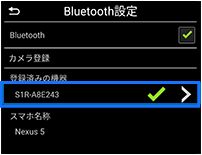
- スマートフォンとカメラのペアリングに時間がかかるときは、一度両方のペアリング設定を解除してから再設定すると正しく認識される場合があります。
ペアリングの解除
カメラ側
- 1カメラのペアリング設定を解除する

 [
[ ]
] [Bluetooth]
[Bluetooth] [Bluetooth]
[Bluetooth] [設定]
[設定] [解除]
[解除] - 2ペアリングを解除するスマートフォンを選ぶ
スマートフォン側
- 1ホーム


 [Bluetooth設定] をタップする
[Bluetooth設定] をタップする - 2 [登録済みの機器] から解除したいカメラ名の [>] をタップする
- 3 [登録解除] をタップする

